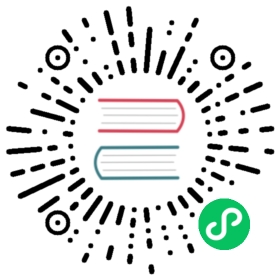OpenERP GTK 客户端安装
在使用OpenERP客户端之前必须安装,配置和运行OpenERP服务器。客户端需要服务器运行。你可以在你的电脑上安装服务器应用,或者在安装在网络内的独立服务器上。
下载 OpenERP GTK 客户端
您可以从 OpenERP 官网下载 OpenERP GTK 客户端安装文件.
在`Windows Auto-Installer`下面, 选择 Client 来下载独立的 OpenERP 客户端。
安装 OpenERP GTK 客户端
点击你刚下载的可执行安装文件,进行如下步骤:
选择安装语言
默认是 English。其它选项有 French。
欢迎信息
仔细遵循这步给出的的建议。
许可协议
你要接受GNU公共许可证才能进行安装,这很重要。
选择安装目录
默认情况下,OpenERP 客户端安装在 C:\Program Files\OpenERP 6.0\Client。要安装到不同目录,可在这步可以浏览不同的位置(目录)。
生成快捷
在’开始’ 菜单选择你要创建的程序快捷链接的目录
[](https://doc.odoo.com/doc_static/6.0/_images/c5_shortcuts.png)*生成开始菜单快捷链接*
安装
OpenERP 客户端自动安装开始,你能看到安装进度。
完成
成功安装OpenERP客户端,你会得到一个适当的确认。点击’完成’关闭安装向导界面。
[](https://doc.odoo.com/doc_static/6.0/_images/c7_finish.png)*结束配置向导*
启动 OpenERP GTK 客户端
安装程序在开始菜单和桌面生成快捷链接,你可以用来启动客户端。要能使用客户端软件,须确保OpenERP正在运行(在你的电脑上或者远程电脑上)。
用默认用户名和密码登录到 openerpdemo 数据库:
Username = admin
Password = admin
祝贺!
链接到演示数据库